A Részletek ablaktábla testreszabása a Windows 10 rendszerben
Ha kiválaszt egy fájlt a Fájlkezelőben, a Részletek ablaktáblában megjelenik néhány tulajdonság, például a dátum, a méret és az offline elérhetőség. Ha egy EXE vagy DLL program van kiválasztva, más információkat mutat. Ebben a cikkben megtudjuk, hogyan tehetjük meg, hogy a Windows 10 Fájlkezelőjének Részletek panelje több hasznos információt jelenítsen meg, és hogyan szabható testre.
Hirdetés
Az alábbiakban leírtak mindegyike működik Windows Vista, Windows 7, Windows 8/8.1 és Windows 10 rendszeren. Így szabhatja testre az ott megjelenő tulajdonságokat.
Megjegyzés: A részletek panel alapértelmezés szerint le van tiltva, ezért lehet, hogy először engedélyeznie kell. Lásd a következő cikket.
A részletek panel engedélyezése a Windows 10 rendszerben
A Windows rendszerben minden regisztrált fájltípushoz megadható a Részletek ablaktáblában megjelenő információ a beállításjegyzékben. Egy egyszerű beállításjegyzék-beállítással lehetőség van az ott található információk testreszabására és a kívánt bejegyzések hozzáadására/eltávolítására.
A Részletek ablaktábla testreszabása a Windows 10 rendszerben, csináld a következőt.
- Nyisd ki Rendszerleíróadatbázis-szerkesztő.
- Menjen a következő útvonalra:
HKEY_CLASSES_ROOT\.fájlkiterjesztés
Cserélje ki a „.file extension” részt arra a kívánt fájlkiterjesztésre, amelyhez testre szeretné szabni a részleteket tartalmazó ablaktáblát. Például menjen a kulcshoz
HKEY_CLASSES_ROOT\.exe
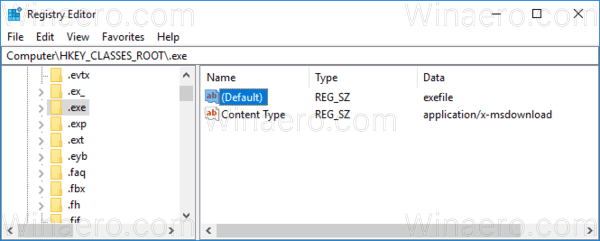
- A jobb oldalon lásd az alapértelmezett paraméter értékét. Az én esetemben ez "exefile".
- Most menjen a kulcshoz:
HKEY_CLASSES_ROOT\exefile
Az exefile helyett az előző lépésből kapott értéket használja.
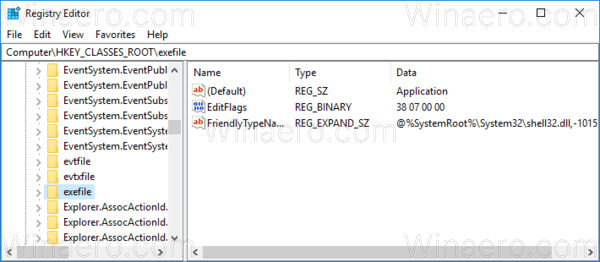
- Itt hozza létre vagy módosítsa a megnevezett karakterlánc-értéket ElőnézetRészletek.
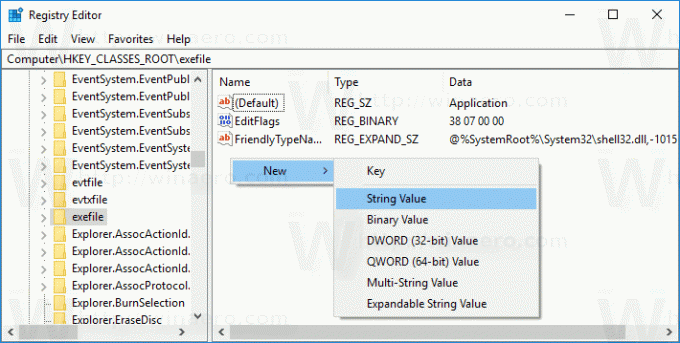 Állítsa be az értékadatait a következő értékre (ezt kimásolhatja és beillesztheti a PreviewDetails érték adatai közé):
Állítsa be az értékadatait a következő értékre (ezt kimásolhatja és beillesztheti a PreviewDetails érték adatai közé):kellék: Rendszer. ItemNameDisplay; Rendszer. ItemTypeText; Rendszer. ItemFolderPathDisplay; Rendszer. Méret; Rendszer. DateCreated; Rendszer. Módosítás dátuma; Rendszer. FileAttributesSystem. Fájltulajdonos; Rendszer. FileAttributes;*Rendszer. Offline Availability;*Rendszer. OfflineStatus;*Rendszer. Megosztva vele
Lásd a következő képernyőképet:
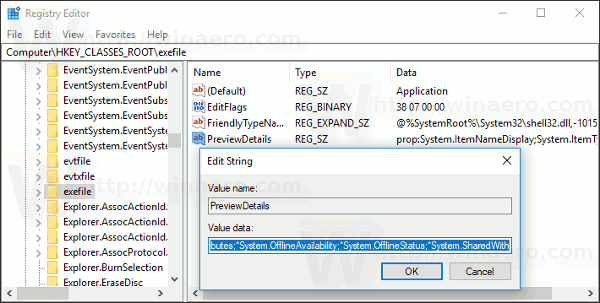
Most nyomja meg az F5 billentyűt a Fájlkezelőben, és válasszon ki egy fájlt.
Előtt:
Után:
Amint láthatja, a Részletek panelen most sokkal több hasznos információ látható, mint például a dátumok és a fájlattribútumok.
Megjegyzés: Az alapértelmezett értékek visszaállításához törölje a PreviewDetails értéket.
Az prop: System.* Az értékek a rendszer metaadatainak részét képezik, ami teljes mértékben az MSDN-en leírva. Ez egy nagyon hosszú lista. Miután elolvasta, meghatározhatja, hogy pontosan mely tulajdonságokat szeretné látni.
Minden prop: érték egy egyedi tulajdonságot, más néven metaadatokat old fel a Windows Property Systemből, amely beállítható fájlokhoz, mappákhoz és egyéb fájlrendszer-objektumokhoz. A prop: értékek teljes listáját a következő MSDN oldalon érheti el:
Esetünkben a következő tulajdonságokat használjuk:
Rendszer. ItemNameDisplay - a fájl neve.
Rendszer. ItemTypeText – felhasználóbarát fájltípus leírás.
Rendszer. ItemFolderPathDisplay – a fájlt tartalmazó mappa teljes elérési útja.
Rendszer. Méret – a fájl mérete.
Rendszer. DateCreated - a fájl létrehozásának dátuma.
Rendszer. DateModified – utolsó módosítás dátuma.
Rendszer. FileAttributesSystem. FileOwner – a fájl tulajdonosaként beállított felhasználói fiók.
Rendszer. FileAttributes – fájlattribútumok.
Itt letöltheti a rendszerleíró fájlokat, hogy kipróbálhassa ezt a trükköt az operációs rendszerében, beállításjegyzék szerkesztése nélkül. A visszavonási módosítást tartalmazza:
Töltse le a rendszerleíró fájlokat
Ugyanez a módszer használható testreszabhatja az eszköztippeket. Ezenkívül megjelenítheti a részleteket alkalmazás verzióját és egyéb tulajdonságait.
Ez az.


